在繼續玩titanic這個data set之前,我想先介紹IJulia這個工具。
首先要介紹的是一個非常好用的工具IJulia。IJulia提供了一個讓使用者可以互動式使用julia的工具,它的使用介面類似Mathematica,每個input都對到一個output。看起來像這樣:
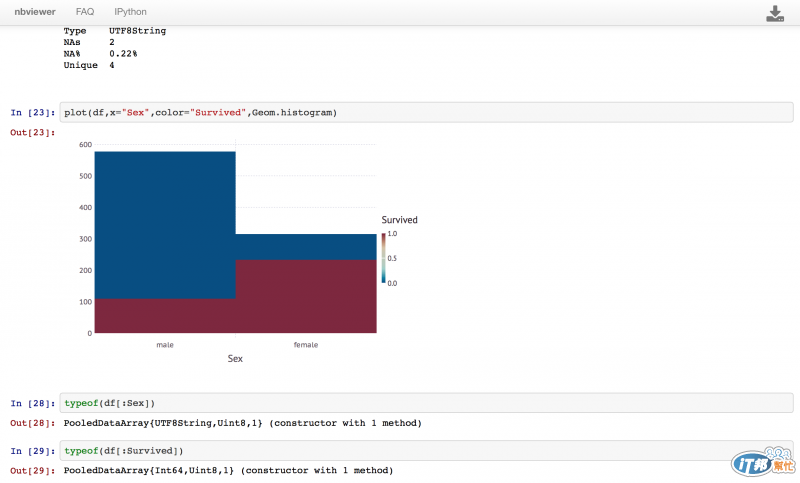
有用過Mathematica或是Ipython的朋友們應該對這個介面相當熟悉。IJulia和IPyhton用的也是同一套backend,只不過語言的編譯器不一樣而已。類似這樣的使用者介面非常適合用來分析資料。在分析資料的時候,我們會遇到一種很常見的情況,就是花了很多資料讀進記憶體之後,想稍微改個指令,試一些其他的想法,就要重新把script重新再跑一次。雖然終端機的julia環境可以彌補這個缺點,但是每當需要畫圖的時候又要跳到另一個視窗看結果,但是IJulia可以讓圖表同時在一個視窗裡面。工作告一個段落的時候也可以把結果匯出成一般的julia程式碼檔或是匯出成html把成果分享給別人。這個網頁是一個ijulia的官方demo。
因為IJulia是建構在IPython之上,所以第一步要先安裝python和ipython。完全沒有python經驗的人可以直接安裝Anaconda提供的懶人包,IJulia的官網特別強調不要使用Enthought出的package。
python和ipython安裝好了之後,下一步就是安裝IJulia。如果前一步順利完成的話,ijulia就會變得很簡單。只有在ijulia的指令列輸入
julia> Pkg.add("IJulia")
就可以完成安裝了。而要使用IJulia就只要輸入
julia> using IJulia
julia> notebook()
julia就會叫出你的預設瀏覽器,出現類似如下的畫面:
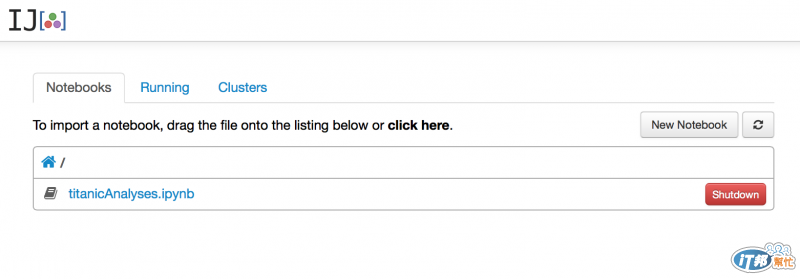
然後按New Notebook就會開啟一個新的ijulia筆記本視窗,可以開始進行編輯。
nbviewer這個網站提供了一個方便分享IJulia的作品的平台。只要把你的ipynb的檔案連結輸入到nbviewer首首的對話框,成功的話nbview會再吐一個回來一個連結給你,而你就可以把這個連結分享出去。我把前一篇文章介紹的幾個指令放到了ijulia裡頭,並且用這個方法分享出來,各位可以點這個檔案連結觀看。
nbviewer本身只提供把ijulia檔案(*.ipynb)轉換成html的介面,本身並不儲存任何資料,所有的資料都是存在你自己的網路空間裡,它可以是dropbox的分享連結,或是github的檔案連結,或是你自己的http伺服器。我自己的作法是把做好的ijulia檔案貼到gist上面,然後再把連結輸入到nbviewer裡頭。
